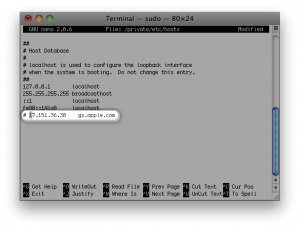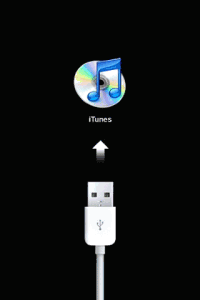 iPhoneを4.3.3にアップデートしようとiTunesにつなぎ作業開始。
iPhoneを4.3.3にアップデートしようとiTunesにつなぎ作業開始。
iPhoneは脱獄済みの4.2.1。
4.3.3でも脱獄出来るので、新しくしておこうと気軽な気持ちで始めた。
プログレスバーは普通に進行し、最後まで行ったところでエラーが発生。
「原因不明のエラー 1013」とのこと。
何度か試してみたけどやはり同じ状況。
まぁいいか、現状に何ら不都合がある訳ではないので「アップデート中止」と思ってiPhoneの接続を外して異変に気づく。
iPhoneがリカバリモードから復帰出来ない。
通常は電源ボタンをホームボタンの長押しによるリセットで復帰するらしいが全く受け付けない。ここで一旦タイムリミット出勤時間がやってきた。
仕方なくリカバリモードの画面を映し出すだけの機械と化した全くの役立たずを持って出勤。
職場で少し検索。
いくつか情報は得たが、Recbootというアプリを使って強制的にリカバリモードから脱出出来るらしい。
な〜んだとちょっと安堵。
というのもRecbootは別の用途で既にDL済み。家に帰ったら試してみようということでMacにiPhoneをつなぎ、Recbootを起動。そしてExit Recoveryボタンをクリック。
お!何か進行している。
ダメだった。
iTunesからは「リカバリモードのiPhoneが見つかりました」とか何とか・・・
何度やってもも一緒。
更に調べを進めると、意外にも答えはAppleのサイトで見つかった。
どうやら、不正な改造を施したiPhoneに発生する可能性のある症状らしい。
以下アップルのサイトより引用。
「hosts」ファイルにより iTunes Store が遮断されている場合もあります。
- 「アプリケーション」>「ユーティリティ」にある「ターミナル」ユーティリティを起動します。
- 「ターミナル」が起動したら、以下のコマンドを入力し「return」キーを押して「hosts」ファイルを開きます。
sudo nano /private/etc/hosts
- 入力を促すメッセージが表示されたら、お使いのユーザのパスワードを入力します。
注意:これには、非ブランク管理パスワード が必要です。
- 「hosts」ファイルを編集します。
「hosts」ファイルには、いくつかのコメント行 (# で始まる行) やデフォルトのホスト名のマッピング (たとえば 127.0.0.1 – localhost) が含まれます。
矢印キーを使ってファイル内を移動できます。
- apple.com を含むエントリーが見つかったら、その行の先頭に「#」とスペースを追加します。
注意:業務用コンピュータの場合は、「hosts」ファイルを使って、ソフトウェアアップデートのようなローカルリソースにリダイレクトさせている場合があります。サポート担当者に相談してください。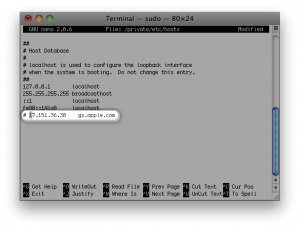
- 「hosts」ファイルを保存します。
・「hosts」ファイルの編集が終わったら、「control」キーを押しながら「O」キーを押してファイルを保存します。
・ファイル名の入力を求めるプロンプトでは「return」キーを押し、次に「control」キーを押しながら「X」キーを押してエディタを終了します。
以上実施の上で、iTunesで再び「復元」ボタンを押す。
今度は問題も発生せず無事、4.3.3にアップデート完了。
で、性懲りもなく再び脱獄。
今回は、redsn0w_mac_0.9.6rc16を使用。
こちらは問題なく進行。
まずはCydiaを起動し、Aptbackupをダウンロード。
Restoreボタンをクリックで以前の状態が復元された。
ちょっと色々思い立ち、スキャンできる環境が欲しくなった。
そんな折り、量販店でCanonのインクジェット複合機が6800円で売ってるのを発見。思わず衝動買いしかかったが、奥さんの実家にスキャナーがある事を知らされ、ダメ元で試してみる事に。1999年製造のEPSON GT-7000U。実際にはWin98環境で使用されていたモノ。MacでいうとOS9時代のスキャナーで、もちろんOSX用のドライバなど提供されていない。
とりあえずMacについないでみた。(ドライバも何も入れていない)やはり認識されない。
少し調べてみるとVueScanというアプリケーションを入れれば、スキャン出来るようになるとの事で、早速Free版を試してみる。確かにスキャン出来る(Jpegのみ・・)けど、Free版では透かしが挿入され、それが挿入されないようにするには約40ドル支払わなければならない。
さらに調べると、OSXの標準アプリであるイメージキャプチャを使えば、認識するらしいとの情報。
早速アプリを起動してみるが、全く認識せず・・・
やっぱりダメかなと思いつつも、昔はPhotoshopにTWAIN何ちゃらとかいうプラグインなどを入れてPhotoshopで読み込みしてたよな〜という事で、「OSX TWAIN」などのキーワードで検索。
そこで行き着いたのが、
TWAIN SANE Interface for MacOS X
http://www.ellert.se/twain-sane/
ここでDL出来る諸々をインストール(4種類くらい。インストールの際には順番があり、どれかを入れてからでないと、入れれないドライバあり。先に○○を入れろなどとアラートが出る(英語)もちろんFree)
その後イメージキャプチャを再度起動すると、前回とは違う動作が!
スキャンが出来るようになった。
「Macはアップデートの間隔が早く少し古いものはすぐに使えなくなる」なんて書き込みをしている人を結構見かけるけど、本当にその人はMac使ってるのかな??
自分の場合は初代iMac時代に購入したプリンタをOSX10.4くらいまで使っていたし、同じ頃購入したMOも10.6環境で認識する事を確認している。
さらに今回のスキャナー。
OSのプラットフォームが変わり、CPUが変わってしまっても、OS9の時代に購入したものが、10.6環境でも使えている。
すごいな〜〜
twitter widget proを利用し、wordpress内にtwitterのつぶやきを表示するまではとっても簡単。特に迷う事もない。
でもそこからちょっとカスタマイズしようとすると中々うまく行かなかった。
まずCSS。
twitter widget proに内包されているCSS(xavisys-plugin-framework.css)は目的とするクラスにはほとんど関係していなさそうだったので、ブラウザでブログを表示した状態(twitter widget proを表示した状態)でソースを見てテーマのCSS(style.css)に追記。思いどうりにはマージンが効かなかったりちょっと悩むところも多かったが、何とか納得出来る形にまでは持っていけた。
次にtwitterの投稿時間がグリニッジ天文時??(日本時間よりも8時間遅く表示されてしまう状態を解決したくて試行錯誤。
色々調べたら、PHPのタイムゾーンの設定がどうも怪しいらしいという事で、行き着いたのが下記のコード。
‘;
}
if (ini_get(‘date.timezone’)) {
echo ‘date.timezone: ‘ . ini_get(‘date.timezone’);
}
?>
結局は、wp-twitter-widget.phpの2行目に
date_default_timezone_set(‘Asia/Tokyo’);
と追記したら、日本時間での投稿日時が表示されるようになった。
その他690行目付近の表記を下記のように変更し、日本語で表示出来るようになった。
$messages = array(
‘year’ => _n(‘約 %s 年前’, ‘about %s years ago’, $count, $this->_slug),
‘month’ => _n(‘約 %s ヶ月前’, ‘about %s months ago’, $count, $this->_slug),
‘week’ => _n(‘約 %s 週間前’, ‘about %s weeks ago’, $count, $this->_slug),
‘day’ => _n(‘約 %s 日前’, ‘about %s days ago’, $count, $this->_slug),
‘hour’ => _n(‘約 %s 時間前’, ‘about %s hours ago’, $count, $this->_slug),
‘minute’ => _n(‘約 %s 分前’, ‘about %s minutes ago’, $count, $this->_slug),
‘second’ => _n(‘約 %s 秒前’, ‘about %s seconds ago’, $count, $this->_slug),
);
WordPressにナビゲーションメニューを追加しようと試行錯誤。
例によってあまり調べず取りかかる。
思いついたのはsidebarを追加して、そこにメニューに必要な項目のみ表示させて、CSSでレイアウト調整というものだった。Wordpress2.8より以前のバージョンでは、簡単に?sidebarを追加できたみたいだが、2.8ではやり方が分からない・・
少し調べて、sidebar.phpを複製し半ば無理矢理追加してみる。
ダッシュボードでは追加したsidebar.phpへのウィジェット追加が出来ず(表示されず)ローカルで編集してはFTPでアップという作業を繰り返す。
ただ、追加したphpのコードから書き出されるhtmlへの編集方法が分からず、本日の所は断念。
しばらく忙しい日々が続きそうなのでこのまま放置か?・・・
なんでそんな事をやろうかと思ったのかと言えば、DreamweaverでWordpressのテーマファイルをデザインビューで編集出来るようになるのでは?と思ったから。周辺情報を調べないまま作業開始!
サーバ関連のことに関しては素人なのでよく分からないまま作業したが、インストール自体はうまく行った。
参考にしたのは下記のサイト
Dreamweaver向けのPHP開発環境を構築
http://www.adobe.com/jp/devnet/dreamweaver/articles/setting_up_php.html
まず最初の問題は環境設定からweb共有をオンにしても、Webサーバとして有効にならなかったこと。旧Macから環境を引き継いでいるので、設定が不明の部分もあるものの、Leopardではweb共有をオンにしても、うまく機能しない事があるようです(同様のトラブルに合っている人は結構いた)
とにかくググって、/etc/apache2/extra/httpd-userdir.confに下記のサイトを参考にコードを追加(←何をやってるか分かってない)
Web 共有 on Leopard
http://straitmouth.jp/blog/setomits/1232
追加したのか下記のコード
<Directory /Users/*/Sites>
Options FollowSymLinks
Allow from all
</Directory>
とにかくWebサーバとして機能し出したようで、自分のサイトディレクトリが見えるようになった。ブラウザからはhttp://localhost/~ユーザー名/でのアクセス。
次に一番目のURLを参考にPHPとmySQLインストール。
どちらも特に問題なく完了。
Dreamweaverでサイト定義を行なってみたけど、今回目的としたデザインビューで、テーマの表示、編集というのは無理だった。(これって当たり前??)
MAMPを使って同様の設定を行なってみたけどこれもダメ。
デザインビューにはphpと黄色のタグが並ぶのみ・・
テーマを作ろうと思ったら、各ファイルを修正、サーバにアップしないと確認できないということか???
Worpress日本語サイト
http://wpdocs.sourceforge.jp/%E3%83%86%E3%83%BC%E3%83%9E%E3%81%AE%E4%BD%9C%E6%88%90
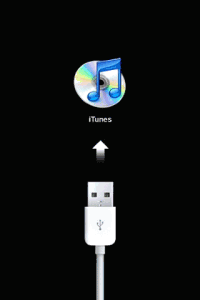 iPhoneを4.3.3にアップデートしようとiTunesにつなぎ作業開始。
iPhoneを4.3.3にアップデートしようとiTunesにつなぎ作業開始。